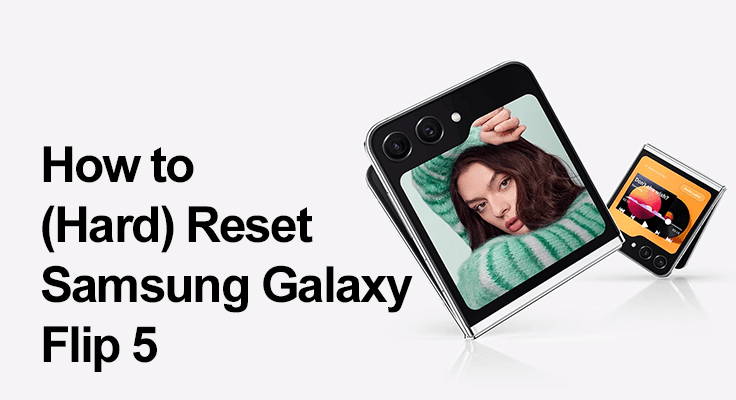
Olitpa sitten vianetsintää, valmistautumassa laitteesi myyntiin tai yksinkertaisesti pyrkimässä päivittämään sen suorituskykyä, Z Flip 5:n nollaamisen ymmärtäminen on välttämätöntä.
Mikä on Hard Reset? Tehdasasetusten palautus, jota usein kutsutaan tehdasasetusten palautukseksi tai perusasetusten palauttamiseksi, palauttaa laitteesi alkuperäiseen tilaan poistamalla kaikki tiedot ja asetukset. Toisin kuin pehmeä nollaus, joka on enemmän uudelleenkäynnistystä, kova nollaus on kattavampi.
Hard Reset vs. Soft Reset: Kun taas soft reset on kuin uudelleenkäynnistys tietokoneellesi kova nollaus pyyhkii kaikki tiedot, ja se tulee tehdä varoen.
Valmistautuminen Hard Resetiin
Kun suunnittelet Samsung Galaxy Z Flip 5 -puhelimesi kovaa nollausta, kriittisin vaihe on tietojen varmuuskopiointi. Tämä varotoimenpide on välttämätön, koska kova nollaus poistaa kaikki laitteellesi tallennetut tiedot, mukaan lukien yhteystiedot, valokuvat, viestit ja sovellustiedot. Suojaa nämä olennaiset palvelut, kuten Samsung Cloud tai Google Drive. Molemmat alustat tarjoavat saumattoman integraation laitteeseesi, jolloin voit tallentaa tietosi pilveen turvallisesti.
Varmuuskopioimalla Samsung Cloudiin varmistat, että puhelimesi ainutlaatuiset asetukset ja asettelut säilyvät, kun taas Google Drive tarjoaa kätevän tavan pitää asiakirjasi ja mediasi turvassa. Tämä prosessi suojaa tietojasi pysyvältä katoamiselta ja tarjoaa mielenrauhan, mikä tekee nollausprosessista huolettoman. Muista, että tietojen varmuuskopiointi voi säästää paljon aikaa ja vaivaa pitkällä aikavälillä.
Kuinka nollata Samsung Galaxy Z Flip 5
Noudata tätä yksityiskohtaista Samsung Z Flip 5 -nollausopasta varmistaaksesi vaivattoman prosessin:
- Asetukset-valikon avaaminen: Siirry kohtaan "Asetukset" ja etsi "Yleinen hallinta" -vaihtoehto.
- Siirry kohtaan Reset Options: Valitse "Palauta" ja sitten "Tehdasasetusten palautus".

Vaihtoehtoisesti voit nollata puhelimesi käyttämällä fyysisiä painikkeita:
- Vaihtoehtoinen menetelmä: Jos käytät Samsung Z Flip 5 Hard Reset -laitetta fyysisiä painikkeita käyttämällä, paina ja pidä painettuna äänenvoimakkuuden lisäys- ja virtapainikkeita siirtyäksesi palautustilaan ja valitse sitten "Pyyhi tiedot / tehdasasetusten palautus".
- Pääsy palautustilaan: Sammuta laiteja pidä sitten äänenvoimakkuuden lisäys- ja virtapainikkeita painettuna, kunnes Samsung-logo tulee näkyviin.
- Palautustilan käyttäminen: Selaa palautustilassa äänenvoimakkuuspainikkeilla ja valitse "Pyyhi tiedot / tehdasasetusten palautus" Z Flip 5 -perusasetusten palauttamiseksi.
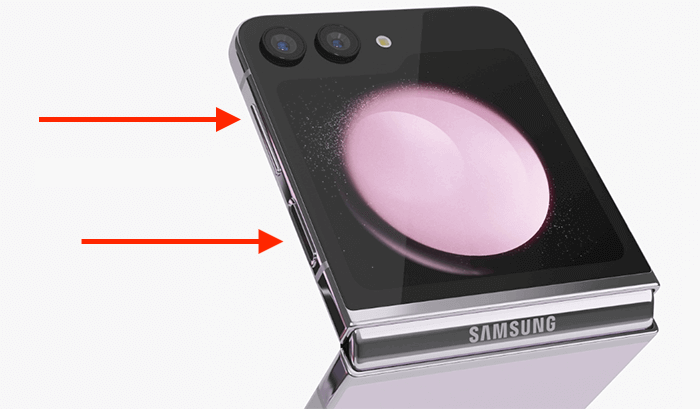
Nollauksen jälkeiset vaiheet
Kun olet suorittanut Samsung Galaxy Z Flip 5:n hard resetin, mikä tekee poista välimuisti, seuraava ratkaiseva vaihe on tietojen palauttaminen. Käytä aiemmin Samsung Cloudissa tai Google Drivessa luomaasi varmuuskopiota palauttaaksesi yhteystietosi, valokuvasi ja sovellustietosi.
Tämä palautus tuo takaisin laitteeseesi tutun tunteen ja toimivuuden. Palautuksen jälkeen on viisasta tarkistaa saatavilla olevat järjestelmäpäivitykset.
Puhelimen päivittäminen varmistaa, että se toimii tehokkaasti uusimpien ominaisuuksien ja tietoturvakorjausten kanssa, mikä takaa sujuvan ja turvallisen käyttökokemuksen päivityksessäsi Z Flip 5:ssä.
Yleisten ongelmien vianmääritys
Ongelmien kohtaaminen Samsung Galaxy Z Flip 5:n kovan nollauksen aikana voi olla turhauttavaa. Jos laitteesi ei reagoi nollausyrityksiin, varmista ensin, että se on ladattu riittävästi. Alhainen akku voi usein haitata nollausprosessia. Jos sinulla on tehdasasetusten palautussuojaus (FRP), se on suojausominaisuus, joka edellyttää Google-tilisi tietoja jatkaaksesi.
Tapauksissa, joissa et pääse ulos unohtuneen salasanan takia, Samsungin SmartThings Find -palvelu voi olla hengenpelastaja, jonka avulla voit nollata salasanasi etänä ja varmistaa turvallisen ja keskeytymättömän pääsyn laitteeseesi.
FAQ-osio
Voinko nollata Samsung Z Flip 5 -puhelimeni menettämättä tietoja?
Ei, kova nollaus poistaa kaikki Samsung Z Flip 5 -tiedot. Tietojen menettämisen välttämiseksi on erittäin tärkeää varmuuskopioida tiedot ennen nollausta. Voit käyttää Samsung Cloudia tai Google Drivea yhteystietojen, valokuvien ja sovellustietojen varmuuskopiointiin.
Mitä minun pitäisi tehdä, jos Samsung Z Flip 5 ei reagoi kovaan nollaukseen?
Jos Samsung Z Flip 5 ei reagoi kovaan nollaukseen, varmista, että puhelin on ladattu riittävästi. Jos ongelma jatkuu, yritä siirtyä palautustilaan pitämällä äänenvoimakkuuden lisäys- ja virtapainikkeita painettuna ja valitsemalla sitten "Pyyhi tiedot / tehdasasetusten palautus" -vaihtoehto.
Onko mahdollista nollata Samsung Z Flip 5, jos olen unohtanut salasanani?
Kyllä, voit nollata Samsung Z Flip 5 -puhelimesi, vaikka olisit unohtanut salasanasi. Käytä Samsungin SmartThings Find -palvelua, jonka avulla voit avata puhelimen lukituksen etänä, jos olet aiemmin määrittänyt tämän palvelun laitteellesi.
Mitä eroa on Galaxy Z Flip 5:n hard resetin ja soft resetin välillä?
Hard reset tai tehdasasetusten palautus palauttaa puhelimen alkuperäisiin tehdasasetuksiinsa ja poistaa kaikki tiedot, kun taas soft reset on yksinkertaisesti laitteen uudelleenkäynnistys tai uudelleenkäynnistys, joka ei poista mitään tietoja. Se muistuttaa tietokoneen uudelleenkäynnistämistä.
Kuinka voin varmuuskopioida tietoni ennen kuin teen Z Flip 5:n hard resetin?
Varmuuskopioi tiedot Z Flip 5:ssä siirtymällä kohtaan "Asetukset", sitten "Tilit ja varmuuskopiointi" ja valitsemalla "Varmuuskopioi ja palauta". Sieltä voit varmuuskopioida tietosi Samsung Cloudiin tai Google Driveen, mikä varmistaa, että kaikki tärkeät tietosi tallennetaan turvallisesti.
Kuinka usein Samsung Galaxy Z Flip 5 -puhelimeni pitäisi nollata optimaalisen suorituskyvyn saavuttamiseksi?
Säännölliset kovat nollaukset eivät yleensä ole tarpeen optimaalisen suorituskyvyn ylläpitämiseksi. On suositeltavaa suorittaa hard reset vain, kun suoritat tiettyjen ongelmien vianmääritystä tai valmistaudut myymään tai luovuttamaan puhelimesi. Säännöllinen huolto ja ohjelmistopäivitykset riittävät yleensä optimaaliseen suorituskykyyn.
Yhteenveto
Samsung Galaxy Z Flip 5:n säännöllinen nollaus voi pitää sen käynnissä tehokkaasti. Noudattamalla tätä opasta voit varmistaa sujuvan ja turvallisen nollausprosessin ja ylläpitää laitteesi suorituskykyä ja turvallisuutta. Muista, että hard reset on tehokas työkalu. Käytä sitä viisaasti pitääksesi Samsung Galaxy Z Flip 5 huippukunnossa!






Jätä vastaus